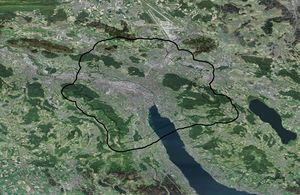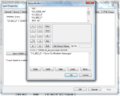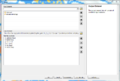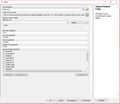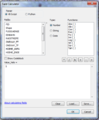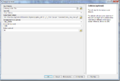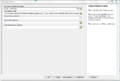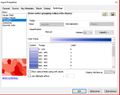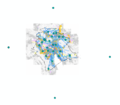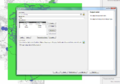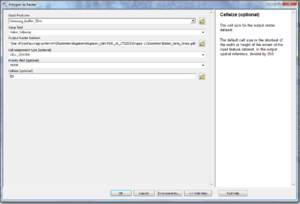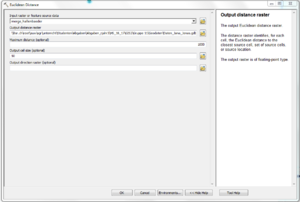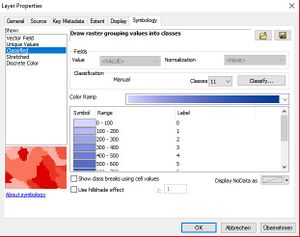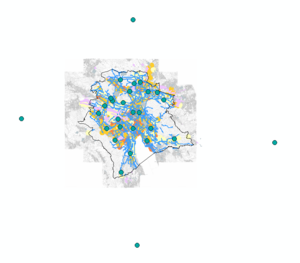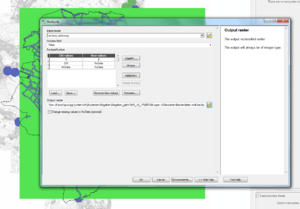Team 11
Inhaltsverzeichnis
- 1 Impressum
- 2 Aufgabe
- 3 Arbeitsschritte
- 3.1 Arbeitsschritt 1: Grundlagen aufbereiten und verarbeiten
- 3.2 Arbeitsschritt 2: Erschliessungsgüte
- 3.3 Arbeitsschritt 3: Bewertungspunkte vergeben
- 3.4 Arbeitsschritt 4: Umwandlung in Rasterpunkte
- 3.5 Arbeitsschritt 5: Alternative zu Raster Calculator
- 3.6 Arbeitsschritt 6: Einwohner- und Beschäftigte pro Hallenbadstandort
- 4 Resultat
- 5 Fazit, Empfehlung
- 6 Quellen
Impressum
Hochschule für Technik Rapperswil
Modul: GIS 2 | HS 2016
Thema: Standortevaluation einer neuen öffentlichen Hallenbadeinrichtung
Studierende: Jonas Solenthaler | Jana Züger
Dozent: Claudio Büchel
Datum: 22. Dezember 2016
Aufgabe
Im Rahmen des Moduls GIS2 soll eine eigenständige raumplanerischen Fragestellung mit Hilfe dem Programm ArcMap gelöst werden.
Perimeter
Der zu untersuchende Perimeter umfasst die Stadt Zürich mit einem erweiterten Stadtgrenzenradius von rund 1‘000m.
Thema
Mittels geeigneter Standortevaluation soll der Stadt Zürich aufgezeigt werden, wo aus raumplanerischer Sicht ein neues öffentliches Hallenbad für eine grosse Bandbreite an Einwohner- und Beschäftigten Sinn macht.
Mit Hilfe folgender Bewertungskriterien ist die geeignete Standortevaluation eines neuen öffentlichen Hallenbads zu untersuchen:
- Erschliessung ÖV (Nähe zu öffentlichen Haltestellen)
- Erschliessung Velo (Nähe zu öffentlichen Velowegen)
- Einwohnerdichte (Grosse Anzahl an Einwohner)
- Beschäftigtendichte (Grosse Anzahl an Beschäftigen)
- Bauzone (Ausscheidung geeigneter Bauzonen)
- Bestehende Hallen- und Schwimmbäder (Nicht in der Nähe der Konkurrenz)
- Fläche (genügend Landfläche zur Bebauung)
Arbeitsschritte
Arbeitsschritt 1: Grundlagen aufbereiten und verarbeiten
In einem ersten Schritt werden die verschiedenen Datensätze aus den diversen Geodatenbanken (Add Database Connection), den georeferenzierten Datensätzen der Stadt Zürich (Open Data Zürich) oder des Bundes (map.geo.admin.ch) zusammengetragen.
Als allererstes wird eine Übersichtskarte der Stadt Zürich als Grundlagenkarte hinterlegt. Dazu wird ein entsprechender URL Link im Add WMS Server hinterlegt, um die Basisdatensätze der Stadt Zürich freizuschalten und die Übersichtskarte auszuwählen. Als nächstes wird die Gemeindegrenze der Stadt Zürich selektiert und exportiert. Die Beschäftigten- und Bevölkerungszählungen werden mit der Funktion „Selection By Location“ auf das Stadtgebiet Zürich und einem zusätzlichen Einzugsradius von 1‘000 m eingeschränkt. Der gleiche Vorgang wird für die öffentlichen Haltestellen und die harmonisierten Bauzonen der Schweiz getätigt. Da nicht die gesamte Palette der harmonisierten Bauzonen der Schweiz für die Errichtung eines Hallenbads eignen, wird mit der Funktion „Query Builder“ eine Abfrage zur Arbeitszone und der Zone für öffentliche Nutzungen gebildet (siehe Abb. 1). Die Hallenbad- und Schulschwimmanlagen aus der Stadt Zürich werden mit der Funktion „Merge“ zu einem gemeinsamen Layer verschmolzen (siehe Abb. 2). Mit der Abfrage Veloweg_M = 1 werden sämtliche eingetragenen Velowege des Masterplans der Stadt Zürich selektiert und exportiert. Durch die Funktion „Buffer“ wird ein Einzugsradius mit 50m für den Veloweg definiert (siehe Abb. 3). Die Vielzahl der Datensätze der Velowege werden mit der Funktion „Dissolve“ zu einem einzigen Dateneintrag zusammengeführt.
Arbeitsschritt 2: Erschliessungsgüte
In einem zweiten Schritt werden die verschiedenen Erschliessungsgüten aus den Taktintervallen des Busses/Trames definiert.
Dazu ist zu Beginn einmal die Erreichbarkeit zur nächsten Haltestelle zu vereinbaren. Diese ist mit einem Einzugsradius von rund 300m mit der Funktion „Buffer“ bestimmt worden. Durch den Query Builder können die Taktintervalle aus der Spalte B_Interv ausgespielt werden. Für die Abfrage werden folgende drei Taktintervalle gewählt:
B_Interval > 0 AND B_Interval < 3 B_Interval ≥ 3 AND B_Interval < 6 B_Interval ≥ 6
- Nähe zum Bahnhof über Bahnknoten gelöst worden ?
Arbeitsschritt 3: Bewertungspunkte vergeben
In einem dritten Schritt wird sämtlichen Tabellen der benötigten Layer ein zusätzliches Feld hinzugefügt und benannt (siehe Abb. 4). Mit der Funktion Calculator Field wird für das hinzugefügte Feld einen Bewertungswert eingetragen (siehe Abb. 5). Folgende Bewertungspunkte sind für die einzelnen Layer massgebend:
B_Interval > 0 AND B_Interval < 3 5 Punkte B_Interval ≥ 3 AND B_Interval < 6 3 Punkte B_Interval ≥ 6 2 Punkte Arbeitszonen 2 Punkte Zone für öffentliche Nutzungen 5 Punkte Veloweg 5 Punkte
Arbeitsschritt 4: Umwandlung in Rasterpunkte
Mit Hilfe der Funktion „Polygon to Raster“ werden im vierten Schritt aus den Polygonlayern Raster gebildet. Dazu werden folgende Einstellungen im Fenster getroffen (siehe Abb. 6). (Value field: Value; Cellsize: 50).
Durch den „Euclidean Distance“ werden zum einen verschiedene Einzugsradien um die Hallenbäder gezeichnet und zum anderen gleichzeitig Raster gebildet (siehe. Abb. 7). (Maximum Distance: 1000m; Output cell size: 50).
Die Vergabe der Bewertungspunkte erfolgt nach dem Muster, je weiter von einem bestehenden Hallenbad entfernt, desto weniger Konkurrenz und desto höhere Punktzahl. Unter den Layerproperties > Symbology > Classified kann die Bandbreite der Klassen sowie deren Farben zugewiesen werden (siehe Abb. 9).
Um eine willkürliche Zerschneidung der Euclidean Distance Ringe zu vermeiden, werden zusätzliche Hallenbadpunkte weit ausserhalb des Bearbeitungsperimeters gesetzt (siehe Abb. 9).
Mit der Funktion „Reclassify“ werden die unnötigen generierten Bewertungspunkte in der Darstellungsoberfläche eliminiert (siehe Abb. 10).
Arbeitsschritt 5: Alternative zu Raster Calculator
Da der Raster Calculator nach wiederholter Durchführung nicht funktionierte, wird eine Alternative Lösung gewählt. Diese sieht vor, dass mit einer Überlagerung der Bewertungspunkte die neuen Hallenbadstandorte optisch in der Darstellungsoberfläche auskristallisiert werden. Zu diesem Zweck wird reine Darstellungskosmetik im Reiter Layerproperties > Symbology & Display (Transparency) betrieben. Die Darstellungskosmetik erfolgt nach folgenden Mustern:
- Gleiche Transparenz
- Blauer Farbverlauf
- Je dunkler der Blauton, desto höhere Punktzahl
- Gleiche Farbe für dieselbe Punktzahl
Die dunklen Farbpunkte auf der Darstellungsoberfläche stellen mögliche neue Hallenbadstandorte dar. Mit dem Anlegen einer neuen Feature Class in der Personal Database kann mit der Funktion „Editor“ diese Punkte eingezeichnet werden (siehe Abb.xy). In den Einstellungen der neuen Feature Class ist besonders auf das Umstellen des Typs von Polygon Features auf Point Features zu achten.
Arbeitsschritt 6: Einwohner- und Beschäftigte pro Hallenbadstandort
Text
| Standort Nummer | Einwohnerzahl | Beschäftigtenzahl | Total | Rang |
|---|---|---|---|---|
| Standort 1 | 8'956 | 4'197 | 13'153 | 8 |
| Standort 2 | 24'336 | 33'804 | 58'140 | 5 |
| Standort 3 | 24'806 | 12'689 | 37'495 | 6 |
| Standort 4 | 28'366 | 43'034 | 71'400 | 3 |
| Standort 5 | 18'964 | 59'379 | 78'343 | 2 |
| Standort 6 | 17'657 | 88'635 | 106'292 | 1 |
| Standort 7 | 17'655 | 47'584 | 65'239 | 4 |
| Standort 8 | 20'537 | 6'363 | 26'900 | 7 |
Resultat
Beschreib Resultat, Zahlen
Fazit, Empfehlung
Text
Quellen
- Open Data Stadt Zürich (https://www.stadt-zuerich.ch/portal/de/index/ogd.html)
- WMS Daten Stadt Zürich
- Geodatenbank Kanton Zürich
- Geodatenbank Bundesamt für Statistik
- Geodatenbank ARE
- Geoportal des Bundes (https://map.geo.admin.ch)
- Google Maps (https://www.google.ch/maps)